Teamsを使っていて、必要な作業に集中するために、特定の時間帯、たとえば、1時間とか2時間、応答不可にしたいと思うことはないだろうか。
作業中に、チャットで問い合わせが来ると、集中が途切れてしまうし、返信が遅れると、相手への印象もよくない。
今回は、Teamsで、特定の時間帯を応答不可にする方法を紹介したい。
Teams で応答不可にする設定方法
Teams の画面で、右上のプロフィールアイコンをクリックする。
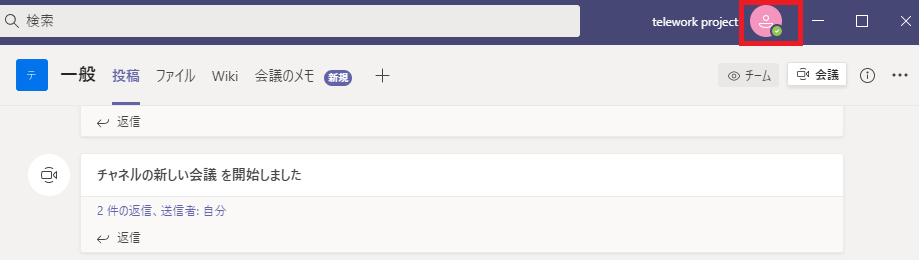
在席状況の「連絡可能」をクリックする。
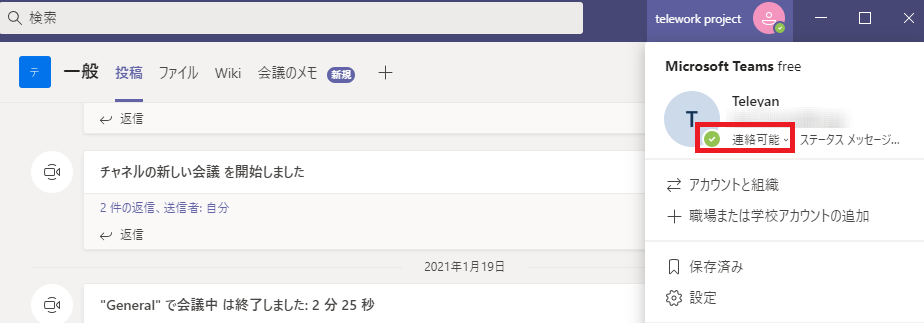
「期間」を選択する。
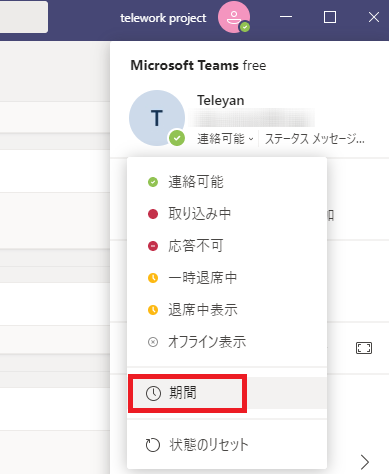
ステータスの「連絡可能」をクリックする。
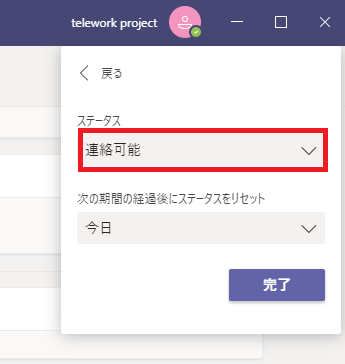
ドロップダウンでステータス一覧が表示されるので、「応答不可」を選択する。
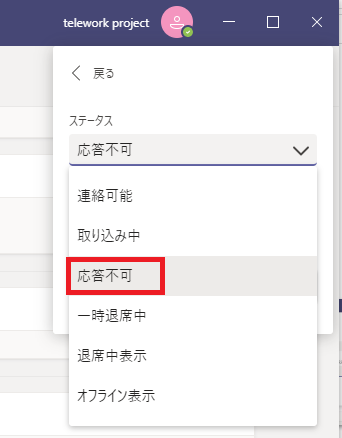
「応答不可」の下の「今日」をクリックすると、期間の一覧が表示されるので、たとえば、ここでは、「2時間」を選択する。
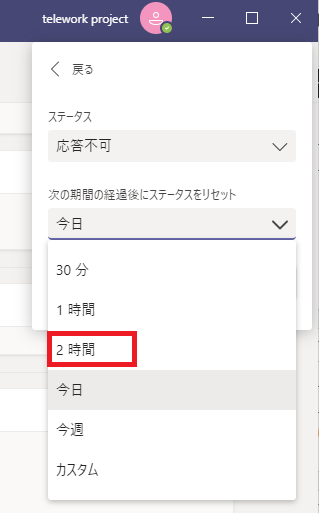
「完了」ボタンを押す。

※ この「応答不可」ステータスは、Microsoft の公式ページ「Teams でのユーザーのプレゼンス」によると、以下の状態となることに注意。
リンク
リンク

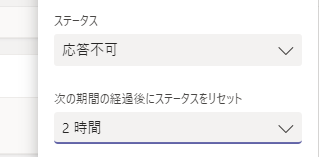
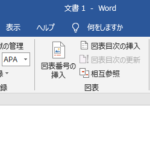
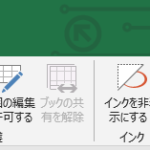
コメント